1、获取安装包之后,在安装包上鼠标右击选择解压到当前文件夹。

2、解压完成后,在ISO文件上鼠标右击选择解压到当前文件夹。
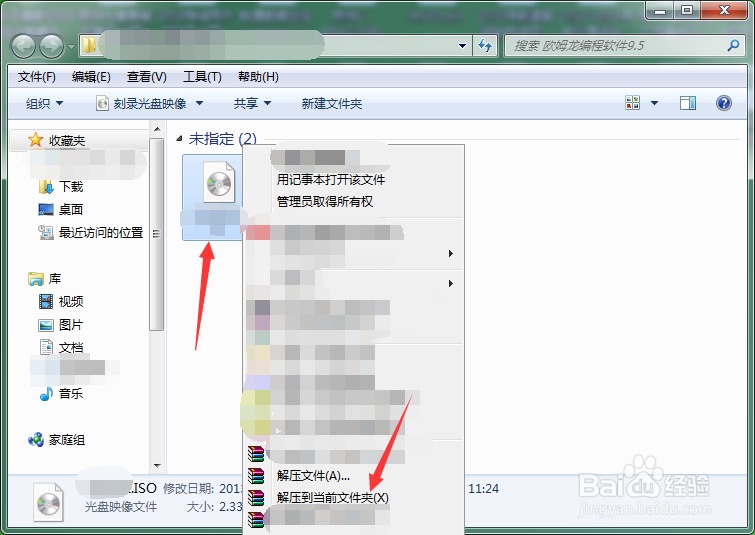
3、解压完成后,找到setup.exe并双击打开。

4、默认选择简体中文,点确定。

5、欢迎页面,点下一步。
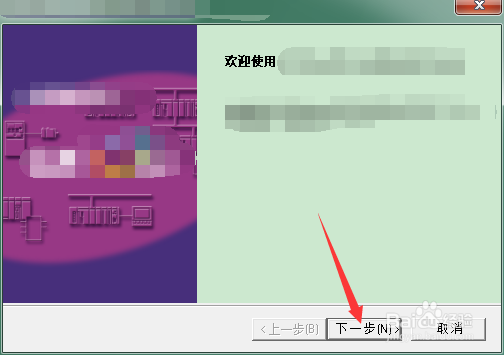
6、选择我接受许可证协议中的条款,点下一步。

7、输入序列号点下一步。提示:序列号可在安装包中找到,安装包内没有可搜索对应版本的序列号填入。

8、默认区域选择中国,点下一步。
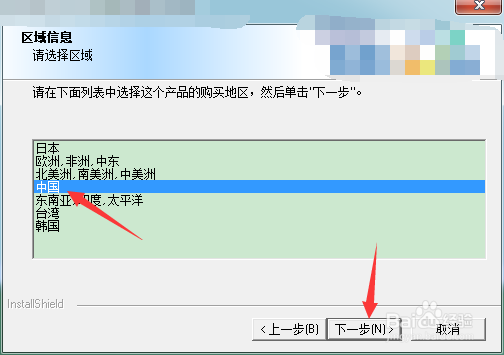
9、点击浏览,更改安装路径首字母C为D,点下一步。
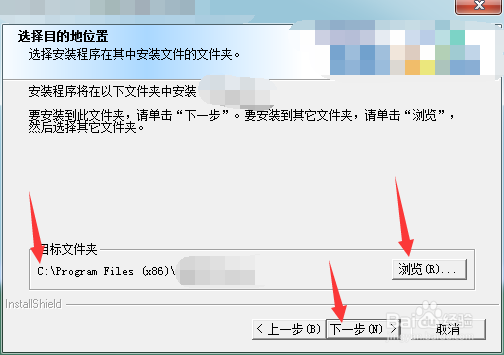
10、安装类型默认选择完全,点下一步。

11、附件安装位置默认为D盘,点下一步。
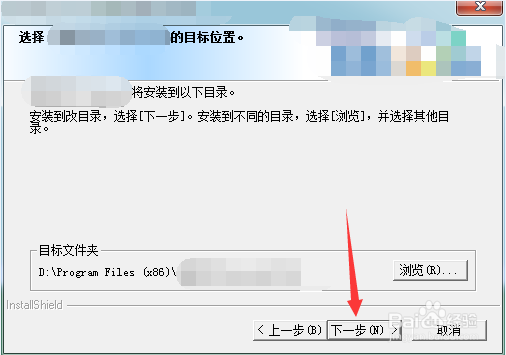
12、选择程序文件夹默认,点下一步。

13、准备就绪,点安装。

14、安装过程弹出其他附件安装,点next。

15、点I agree同意安装。
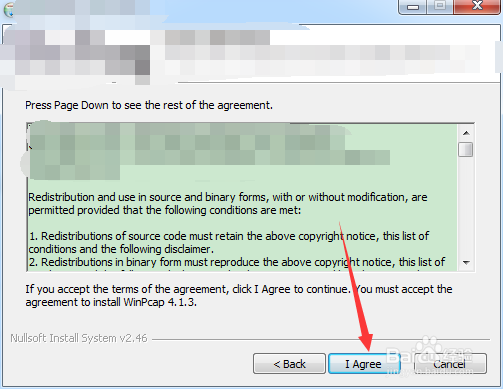
16、点击install开始安装。
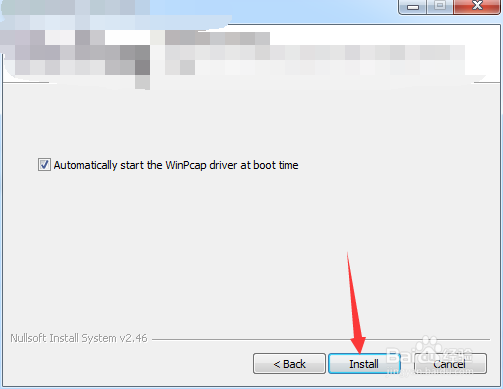
17、附件安装完成点finish。

18、弹出连接方式,默认本地连接下的网卡和ip地址等,点OK。
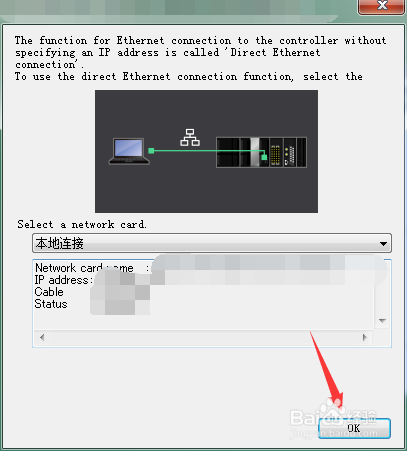
19、之后耐心等待安装完成,完成后点完成进行重启。
